Cara Mudah Mencerahkan Video pada Android

Video telah menjadi cara komunikasi utama dalam kehidupan seharian kita. Ia digunakan untuk pelbagai tujuan, termasuk hiburan, pendidikan, dan pemasaran. Walau bagaimanapun, video yang dirakam menggunakan telefon mudah alih atau kamera mungkin tidak sentiasa berkualiti. Salah satu isu yang paling biasa dengan rakaman video ialah rakaman mungkin kelihatan terlalu gelap, menjadikannya sukar untuk melihat butiran. Di sinilah keperluan untuk mencerahkan video timbul. Dalam kertas kerja ini, kami akan meneroka kaedah untuk mencerahkan video pada kedua-dua peranti Android dan desktop dan mengesyorkan program perisian terbaik untuk tugas itu.

1. Kaedah untuk Mencerahkan Video pada Android
Terdapat pelbagai kaedah untuk mencerahkan video pada peranti Android.
Kaedah #1: Menggunakan tetapan terbina dalam apl kamera
Banyak telefon pintar mempunyai ciri yang membolehkan pengguna melaraskan kecerahan, pendedahan dan tetapan lain semasa mengambil video. Walau bagaimanapun, kaedah ini terhad, dan pengguna mungkin tidak selalu mendapat hasil yang diingini.
Kaedah #2: Menggunakan apl pihak ketiga
Apl ini boleh dimuat turun dari Gedung Google Play dan menawarkan ciri lanjutan untuk meningkatkan kualiti video. Beberapa apl popular untuk pencerahan video termasuk PowerDirector, KineMaster dan FilmoraGo.
Kaedah #3: Menggunakan alat dalam talian
Alat ini membolehkan pengguna memuat naik video mereka ke tapak web dan mengeditnya dalam talian. Beberapa alatan dalam talian yang popular untuk mencerahkan video termasuk Clideo, Kapwing dan UniConverter Dalam Talian.
Setiap kaedah ini mempunyai kebaikan dan keburukan. Menggunakan tetapan terbina dalam adalah kaedah yang paling mudah, tetapi ia terhad dari segi ciri. Apl pihak ketiga menawarkan ciri lanjutan, tetapi ia mungkin memerlukan pembayaran. Alat dalam talian adalah percuma, tetapi ia mungkin tidak menawarkan tahap kualiti yang sama seperti program perisian.

2. Apl Android Teratas untuk Meningkatkan Kecerahan Video
Temui apl Android paling cemerlang yang direka khas untuk meningkatkan kecerahan video anda:
①Pengarah Kuasa

PowerDirector ialah editor video berbilang fungsi yang menyediakan pelbagai alatan untuk meningkatkan kualiti video, seperti kecerahan, kontras, warna, kekunci kroma dan ciri gerakan perlahan.
②KineMaster

KineMaster ialah aplikasi penyuntingan video terkenal yang menawarkan pelbagai ciri, termasuk kecerahan, kontras dan pelarasan ketepuan, serta kesan lanjutan seperti kekunci kroma dan pencampuran audio.
③FilmoraGo

FilmoraGo ialah aplikasi penyuntingan video yang mudah digunakan dengan fungsi asas seperti pemangkasan, pemangkasan dan penggabungan video. Ia juga mempunyai ciri seperti penstabilan video, pembetulan warna dan pelarasan kecerahan.
Setiap apl mempersembahkan pendekatan unik dengan ciri dan faedahnya. Pilih yang paling sesuai dengan anda mengikut keperluan anda.
3. Bagaimana untuk Memilih Apl Optimum untuk Mencerahkan Video Anda?
Memilih apl yang sangat baik untuk menceriakan video anda boleh menjadi mencabar. Walau bagaimanapun, berikut adalah beberapa aspek yang perlu dipertimbangkan untuk membuat keputusan termaklum:
⓵Ciri-ciri
Analisis ciri yang ditawarkan, memfokuskan pada ciri yang memenuhi keperluan penting anda, seperti meningkatkan kecerahan.
⓶Kemudahan Penggunaan
Tentukan apl yang boleh diakses dan mudah digunakan dengan antara muka yang mudah dinavigasi.
⓷Harga
Nilaikan kos apl, mempertimbangkan kedua-dua pilihan percuma dan berbayar, menyelaraskannya dengan belanjawan anda. Pilih apl yang memberi anda nilai paling tinggi untuk wang anda.
4. Bagaimana untuk Mencerahkan Video dengan Penambah Video HitPaw?
Langkah 1: Muat turun dan Pasang Perisian
Untuk memulakan, lawati laman web rasmi
Penambah Video HitPaw
, atau anda boleh memuat turun pakej rasmi di bawah. Pasang perisian pada peranti desktop anda.

Langkah 2: Import Video Asal
Selepas memasang perisian, import video yang anda ingin cerahkan kepada perisian. Anda boleh klik pada "Pilih Fail" atau seret dan lepaskan video asal anda ke perisian. HitPaw Video Enhancer menyokong 30+ format input, termasuk MP4, AVI, MOV dan banyak lagi.
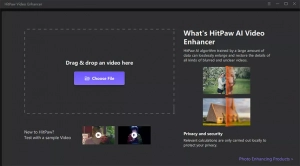
Langkah 3: Pilih Model AI yang Sesuai
HitPaw Video Enhancer mempunyai pelbagai model AI untuk meningkatkan kualiti video anda. Untuk meningkatkan kecerahan video, pilih model AI Umum. Model AI umum sesuai untuk mempertingkatkan video pemandangan sebenar seperti landskap, bangunan, haiwan dan bunga.

Langkah 4: Pratonton Video Dipertingkat
Selepas video telah dimuat naik, klik pada butang Pratonton untuk memproses video. Anda mungkin perlu menunggu beberapa saat untuk melihat kesannya.

Langkah 5: Eksport Video Dipertingkat
Sebaik sahaja anda berpuas hati dengan peningkatan, klik butang Eksport untuk menyimpan video yang dipertingkatkan. Jika anda menggunakan versi percuma, anda tidak boleh mengeksport video yang dipertingkatkan. Sila beli versi penuh untuk menyimpan dan menggunakan video yang diproses dengan HitPaw Video Enhancer.

5. Bagaimana untuk Mencerahkan Video dengan Editor Video Movavi?
Langkah 1: Muat turun dan Pasang perisian
Pertama, anda perlu memuat turun dan memasang Movavi Video Editor pada PC Windows atau Mac anda. Ikuti arahan pada skrin untuk menyelesaikan proses pemasangan.
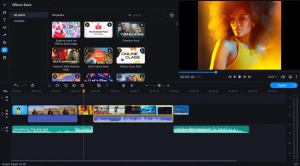
Langkah 2: Import Klip Video Anda
Selepas memasang, buka Editor Video Movavi dan import klip video anda dengan menyeretnya ke bahagian Import fail. Sebagai alternatif, anda boleh menekan "Tambah Fail" untuk memilih klip video secara manual.

Fail video akan ditunjukkan dalam Tong Media. Seret dan lepaskan video ke bahagian Garis Masa untuk mula mengedit video.
Langkah 3: Laraskan Kecerahan Video
Klik ikon Pelarasan Warna yang terletak di atas bahagian Garis Masa. Kemudian, klik “Magic Enhance” untuk meningkatkan kecerahan dan kontras video secara automatik.

Anda boleh mengubah kecerahan secara manual dengan memilih tab "Lanjutan" dan menyeret peluncur Kecerahan dan Kontras ke kanan untuk meningkatkan dan ke kiri untuk mengurangkan kecerahan. Jika perlu, anda juga boleh melaraskan parameter warna tambahan, seperti tahap ketepuan dan warna.

Langkah 4: Simpan Video Anda yang Diedit
Setelah anda berpuas hati dengan kecerahan dan pelarasan warna, anda kini boleh menyimpan video yang diedit. Klik butang "Eksport", dan tetapkan tetapan output fail anda termasuk tajuk video, resolusi, kualiti dan jenis fail. Akhir sekali, klik "Mula" untuk menyimpan fail video anda pada komputer anda.

6. Kesimpulan
Kertas kerja ini membentangkan kaedah yang berbeza untuk mencerahkan video pada kedua-dua peranti Android dan desktop, termasuk tetapan terbina dalam, apl pihak ketiga, alatan dalam talian dan program perisian. Apl teratas untuk pencerahan video pada peranti Android turut dicadangkan dan faktor yang perlu dipertimbangkan semasa memilih apl telah dibincangkan. Akhir sekali, proses langkah demi langkah untuk menggunakan Penambah Video HitPaw dan Editor Video Movavi untuk mencerahkan video pada peranti desktop telah disediakan. Dengan memanfaatkan kaedah dan apl ini, pengguna boleh meningkatkan kualiti dan daya tarikan video mereka dengan ketara serta mencipta kandungan berkualiti tinggi.
